高信会计软件操作流程
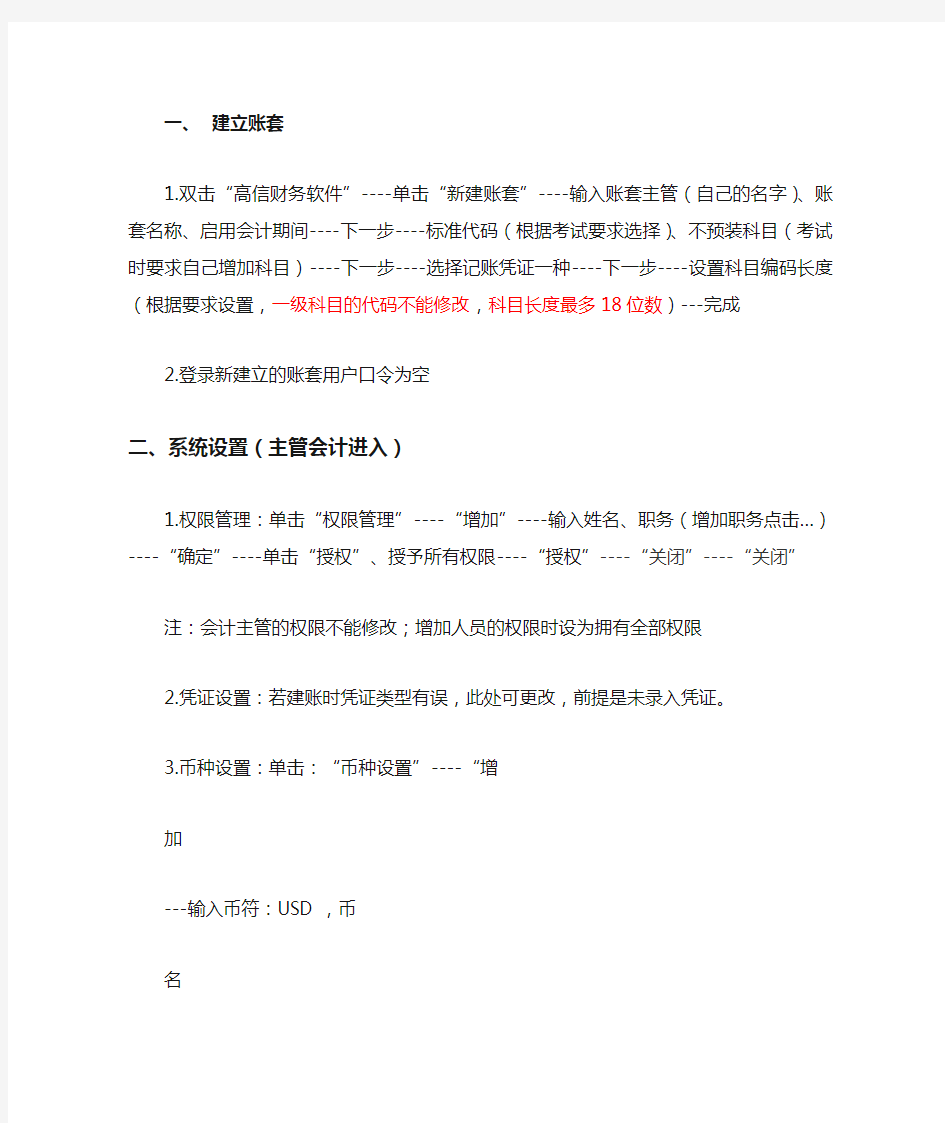
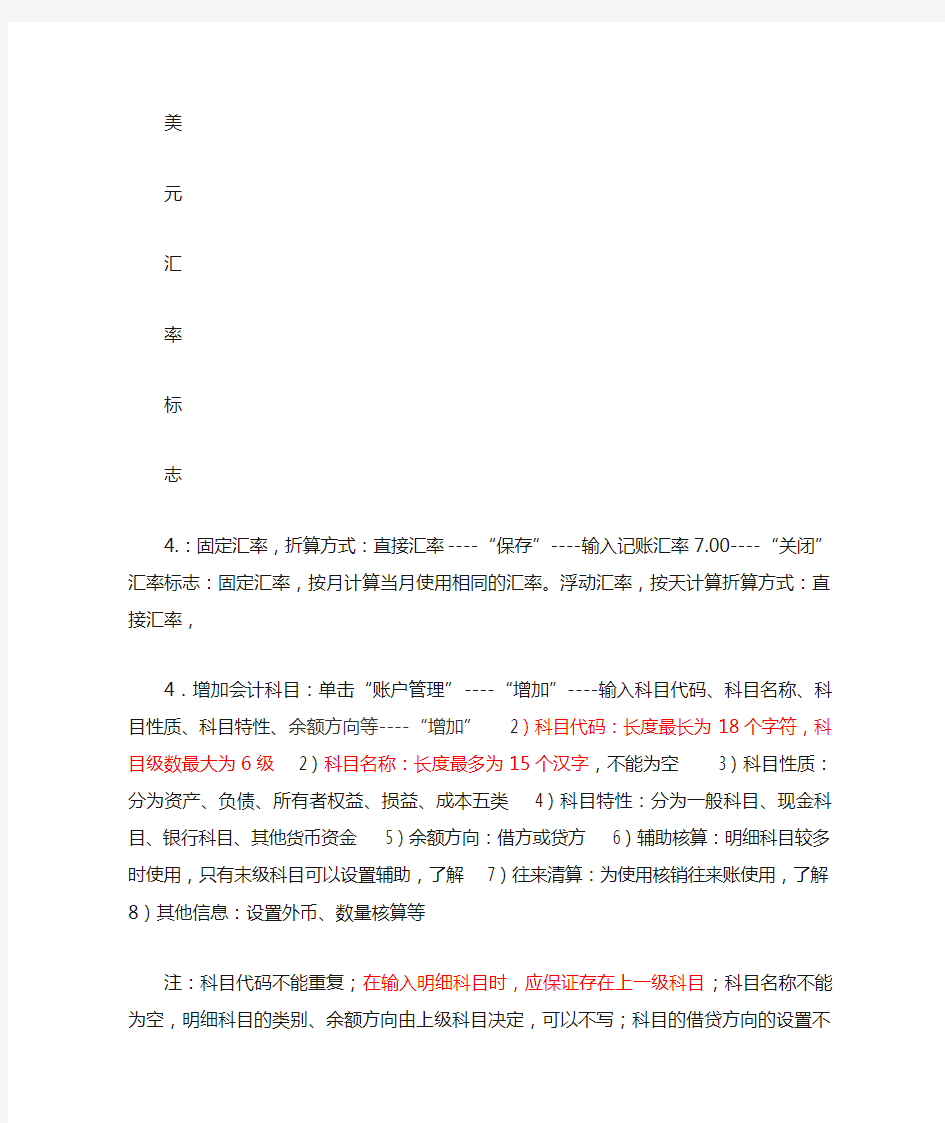
一、建立账套
1.双击“高信财务软件”----单击“新建账套”----输入账套主管(自己的名字)、账套名称、启用会计期间----下一步----标准代码(根据考试要求选择)、不预装科目(考试时要求自己增加科目)----下一步----选择记账凭证一种----下一步----设置科目编码长度(根据要求设置,一级科目的代码不能修改,科目长度最多18位数)---完成
2.登录新建立的账套用户口令为空
二、系统设置(主管会计进入)
1.权限管理:单击“权限管理”----“增加”----输入姓名、职务(增加职务点击…)----“确定”----单击“授权”、授予所有权限----“授权”----“关闭”----“关闭”
注:会计主管的权限不能修改;增加人员的权限时设为拥有全部权限
2.凭证设置:若建账时凭证类型有误,此处可更改,前提是未录入凭证。
3.币种设置:单击:“币种设置”----“增
加
---输入币符:USD ,币
名
美
元
汇
率
标
志
4.:固定汇率,折算方式:直接汇率----“保存”----输入记账汇率7.00----“关闭”汇率标志:固定汇率,按月计算当月使用相同的汇率。浮动汇率,按天计算折算方式:直接汇率,
4.增加会计科目:单击“账户管理”----“增加”----输入科目代码、科目名称、科目性质、科目特性、余额方向等----“增加” 2)科目代码:长度最长为18个字符,科目级数最大为6级 2)
科目名称:长度最多为15个汉字,不能为空 3)科目性质:分为资产、负债、所有者权益、损益、成本五类 4)科目特性:分为一般科目、现金科目、银行科目、其他货币资金 5)余额方向:借方或贷方 6)辅助核算:明细科目较多时使用,只有末级科目可以设置辅助,了解 7)往来清算:为使用核销往来账使用,了解8)其他信息:设置外币、数量核算等
注:科目代码不能重复;在输入明细科目时,应保证存在上一级科目;科目名称不能为空,明细科目的类别、余额方向由上级科目决定,可以不写;科目的借贷方向的设置不要出错,特别是一些特殊科目的设置如:累计折旧、坏账准备等
(2)修改会计科目:明细科目可以修改,若科目下设明细科目,其科目代码及辅助核算标志不允许修改。
(3)删除会计科目:建账时可以随时修改;建账后分为以下情况,科目没使用可以删除;科目下设明细科目且没有使用,先删除明细科目再上删除此科目;科目下设明细科目且已经使用,有发生额,先删除发生额再删除明细科目,最后删除此科目。
(4)辅助核算项目:单击“增加类别”增加相应的大类选中类别单击“增加明细”----增加相应的客户、部门等明细9.数据备份与恢复:单击“数据备份”----“是”----“浏览”----选择备份目标----“确定”----“数据备份”
5.余额输入:白底直接输入,灰底不用输入,黄底双击输入----“保存”余额方向在借方是满足公式:当前余额=年初余额+借方累计-贷方累计余额方向在贷方是满足公式:当前余额=年初余额借方累计+贷方累计
输入外币余额时,选择币名USD 输入外币的余额。
6.试算平衡:余额录入完需要试算平衡,
12.完成建账:单击“完成建账”----“是”完成建账时平衡检查:满足三个平衡条件则提示:可以完成建账;若不满足则提示出现的错误信息。
三、账务处理
1.凭证录入(会计进入)
1)一张凭证包括:A.凭证类型的选取 B.凭证号 C.凭证日期 D.凭证附件数:最大为数为4位 (9999) E.摘要的录入:最大长度50个字符 F.科目的录入:直接录入科目代码或双击鼠标左键通过科目列表选择 G.金额的录入:借方或贷方的发生数
2)凭证的增加:ctrl+A 自动找平
3)凭证的删除:已经审核或记账的凭证不能删除
4) 凭证插入:必须在未记账状态
5)凭证保存:可使用CTRL+S键或单击“保存”按钮
2.修改凭证:谁填制的凭证,谁修改。修改完成后,一定要保存修改后的凭证。
3.查询凭证:选择要查询的凭证类型、会计期间、凭证号码;
4.凭证审核(必须先更换操作员会计主管)注:选择要审核的会计凭证。已经记账或已经审核的凭证不能再审核;不能审核自己填制的凭证;不能取消他人审核的凭证
5.凭证记账(更换操作员会计):选择要记账的会计凭证。必须是已经审核过的凭证;必须有未记账的凭证;必须有记账权。取消记账 ctrl+Q
6(了解).红字冲销凭证:分为两种冲销方式:按发生额相反和按借贷方相反
注:只有记账后的凭证发生错误才能冲销
7.(了解)期末调汇:自动转账凭证和期末调汇凭证都要进行审核、记得了
注:生成转账凭证前,所有有关转出科目的凭证必须都已经记账;转出科目余额为零时,不生成自动转账凭证;转账生成的凭证不要忘记审核、记账。单击“自动转账”“增加”设置凭证种类、转出科目、转账比率、转入科目、摘要等“确定”单击设置好的转账凭证单击“转账”生成转账凭证。转出科目可以是非明细科目,转入科目必须是明细科目月末结帐
注:取消结账, ctrl+Q8凭证查询、账簿查询:根据需要查询凭证和各种账页。☆☆☆注意转账之前所有手工分录必须记账。先期末调汇,然后记账;再结转制造费用和辅助生
产成本,然后记账;再结转产品生产成本,然后记账;最后才可结转期间损益。中间需要
更换数次操作员进行制单、审核与记账。否则数据有错。☆☆注意;已记账凭证错误,两种修正方法:)无痕迹反向操作:取消结账ctrl+Q取消记账ctrl+Q 取消审核凭证审核界面,全选单击两遍,谁审核的谁取消审核。之后更换操作员重新录入凭证。)红字冲销☆☆注意高信财务软件收入类科目不从借方取数,成本费用类科目不从贷方取数,结转本年利润时除外,因此填证凭证时收入借项、费用贷项应通过负数反映,比如投资损益出现借方,汇兑损益出现贷方时,否则利润表和试算平衡表中不反映该笔金额。
8.结账:月末结账
9.账簿查询:选择要查询的账簿。
四、财务报表
(更换操作员会计主管)如果建立账套时选择预装科目,在财务报表界面单击所需报表自动生成数据。如果建立账套时不预装科目,可通过自定义报表功能设置相应的报表)单击“自定义报表新建输入报表名称、报表属性确定练习制作资产负债表、利润表
1.打开财务报表,在右上角有两种状态:格式和数据
(1)格式状态:是设置报表的行高、列宽、单元公式、设置报表的关键字等报表的美观;(2)数据状态:是录入报表的数据、录入报表的关键字。
(3)财务报表提供了六种关键字:单位名称、单位编号、年、季、月和日。
(4)财务报表共有99999张表页,这些表页都有相同的格式,但其中数据是不同的。(5)一定要保存报表。
五,工资管理
1、人员类别:点击“增加”
2、款项设置(即设置工资项目):根据具体题目来设置序号、款项名称、类型、宽度,点
击确认;
3、公式设置:点击“增加”按钮,根据具体题目来设置工资项目的计算公式;
4、工资录入:根据具体题目来设置;
5、工资查询分析:根据具体题目来设置;
6、工资费用分摊:根据具体题目来设置;
六,固定资产:
1、资产类别设置:点击“增加”按钮;
2、计提折旧:教材206页2;
3、资产账簿查询:选择要查询的账簿;
七,采购管理:
1、采购订单:点击左侧的“新增”按钮;
2、采购入库:点击左侧的“新增”按钮;
3、库存查询:选择要查询的内容;
4、采购结算:输入要结算的日期和金额;
5、应付账款:
八,销售管理:
1、销售订单:点击左侧的“新增”按钮;
2、销售出库:点击左侧的“新增”按钮;
3、库存查询:选择要查询的内容;
4、销售结算:输入要结算的日期和金额
5、应收账款:
注意:会计电算化实务操作是从上述操作步骤中随机抽取十五道题!
金蝶财务软件使用说明书
一、使用前准备工作 一、安装前的准备工作 1、首先,建立个名为“备份”的文件夹(将来备份用)。 打开我的电脑→双击D盘或其他非系统盘→ 新建“金蝶软件” 目录→双击“金蝶软件”目录→单击右键“新建”→ 文件夹→ 系统生成一个新文件夹,输入文件夹的名字“备份”。 2、然后,同样的方法建立一个专门存放账套的文件夹。 二、快速入门 (一)、窗口说明; 1、标题栏:显示窗口名称。 2、控制菜单:常用命令,使窗口放大、缩小、关闭。 3、菜单条:包含窗口所有特定的命令,如…文件?。 (二)、鼠标操作: 1、单击:按下鼠标按键,立即放开。一般用于定位或选择做某个对象。 2、双击:快速地按两次鼠标按键。一般用于执行某个动作。 3、拖动:按下鼠标按键保持不放,然后移动,可将某个对象拖到指定位置。 4、指向:移动鼠标,使屏幕上的鼠标指针指向选择的项目。 注:如不特别声明,有关鼠标的操作均使用鼠标左键。 (三)、常用命令按钮 1、[增加]按钮:单击此按钮增加资料。 2、[修改]按钮:选中要修改的资料后单击此按钮修改资料。 3、[删除]按钮;选中资料后单击此按钮删除选中的资料。 4、[关闭]按钮:关闭当前窗口,返回上一级窗口。 5、[确认]按钮:确认输入有效。 6、[取消]按钮:输入无效,或取消某个操作。 (四)、菜单功能简介 文件菜单____ 对帐套操作的各种功能按钮。 功能菜单____ 系统各模块的启动按钮。 基础资料---- 系统基本资料设置 工具菜单____ 用于用户的授权、口令的更改、现金流量表工具等。 窗口---- 用于对软件的窗口布局的改变 帮助菜单____ 系统的在线帮助、常见问题、版本的查询。 三、软件的安装 1、硬加密软件的安装 关闭计算机→将加密卡插入计算机后的打印机接口上→ 将打印机电缆接在加密卡上→ 打开计算机,启动系统→将安装光盘放入光驱内→单击“金蝶KIS标准版”→根据系统提示进行操作→安装完毕→重新启动计算机。 2、软加密软件的安装
件:通用财务软件(工会版7.0)操作指南
通用财会软件(工会版7.0) 操 作 指 南 山东黄河工会信息中心委员会
二○一六年一月 第一章软件安装 一、软件安装: 1、解压缩安装文件,打开“工会会计制度管理系统软件”双击AutoRun.exe文件,进入安装选择界面。 2、点击安装ACCESS版,开始安装。 3、单击“下一步”,在许可协议下,单击“同意”后输入姓名及单位名称。 4、单击“下一步”,显示“选择安装目的地”画面,如图Ⅰ—1。 图Ⅰ—1 (此处注意:“系统文件夹”和“数据文件夹”的存放路径必须放在同一个盘符下,不能将“系统文件夹”和“数据文件夹”分别放在不同的盘符。因此特别建议大家:只需要修改“系统文件夹”选项路径的盘符,将C盘改为D盘或者其他盘符,系统文件夹的存放路径就改变为D:\Program Files\Gasfgh70,数据文件夹的存放位置将自动修改为D:\Program Files\ Gasfgh70\Data。如果不按照这样做的话,将“系统文件夹”和“数据文件夹”分别存放在不同的盘符里面的话,生成的资产负债表将不平衡。) 5、选择软件将要安装的目录。系统默认为“C:\Program
Files\Gasfgh70”,若要改变路径,可单击“浏览”按钮,在“选择路径”对话框中选择新的安装目录。 6、连续单击“下一步”,直到软件安装完毕。 第二章系统管理 第一节启动系统管理 一、启动 单击“开始”,指向“程序”,指向“通用财会软件(工会版7.0)”,然后单击“系统管理”即可运行系统管理子系统。或在桌面快捷方式“通用财会软件(工会版7.0)”文件夹下选择“系统管理” 二、用户登录 启动系统管理后,会显示“用户登录”对话框,要求用户登录,登录界面如图Ⅱ—1 图Ⅱ—1 第一次登录只能以系统管理员(dba)的身份进入系统,在“用户登录”对话框中,选择用户名“dba”,密码为空,然后单击“确定”。 第二节系统管理的功能 一、账套管理
用友NC财务信息系统操作手册全
NC系统培训手册 编制单位:用友软件股份有限公司 中央大客户事业部 目录 一、NC系统登陆 .................................... 二、消息中心管理................................... 三、NC系统会计科目设置 ............................ 四、权限管理....................................... 五、打印模板设置................................... 六、打印模板分配................................... 七、财务制单....................................... 八、NC系统账簿查询 ................................ 九、辅助余额表查询................................. 十、辅助明细账查询................................. 十一、固定资产基础信息设置......................... 十二、卡片管理..................................... 十三、固定资产增加................................. 十四、固定资产变动................................. 十五、折旧计提..................................... 十六、折旧计算明细表...............................
(财务管控)用友财务软件使用教程
(财务管控)用友财务软件 使用教程
用友财务软件使用教程(一) 2010-04-0609:57 第一节系统管理 企业级会计信息系统与传统的会计信息系统有着根本的不同,它由三大系列、十几个子系统构成,各个子系统为同一个主体的不同需要服务,本身具有相对独立的功能,但彼此之间又具有紧密的联系.它们共用一个数据库,具有公共的基础信息,拥有相同的账套和年度账。只有这样,才能达到数据共享,最终实现财务、业务一体化的管理。 一、系统管理的主要功能 系统管理模块主要功能是对系统的各个子系统进行统一的操作管理和数据维护,具体包括以下几个方面: 1.账套管理 账套指的是一组相互关联的数据。一般来说,可以为企业中每一个独立核算的单位建立一个账套,系统最多可以建立999套账。 账套管理包括账套的建立、修改、引入、输出等。 2.年度账管理 在企业级会计信息系统中,用户不仅可以建立多个账套,而且每个账套中还可以放不同年度的会计数据。这样,对不同核算单位、不同时期的数据只需要设置相
应的系统路径,就可以方便地进行操作。 年度账管理包括年度账的建立、清空、引入、输出和结转上年数据。 3.操作权限的集中管理以及安全机制的统一设立 为了保证系统及数据的安全与保密.系统管理提供了操作员及操作权限的集中管理能。通过对系统操作分工和权限的管理一方面可以避免与业务无关的人员进入系统,另一方面可以对系统所含的各个子产品的操作进行协调以保证各负其责,流程流畅。操作权限的集中包括设定系统各模块的操作管理员以及为操作员分配一定的权限。设立统一的安全机制包括数据库的备份、功能表及上机日志。 二、系统启用的及基本流程 1.新用户操作流程 三、启动系统管理 启动系统管理将涉及到具体操作过程,下面以用友财务及企管软件UFERP-M8.ll 为例进行具体说明。 首先,选择桌面上的 【开始】→【程序】、→【用友财务及企管软件UFERP-M8.11】、→【系统服务】,→最后单击【系统管理】,即可启动。 系统管理一般以后台方式运行,用户如果要进行系统设置操作,需单击任务栏上
企业会计核算岗位职责及工作流程
企业会计核算岗位职责及工作流程 目录 一、出纳岗工作流程……………………………………………………………………3-5 二、销售费用岗工作流程………………………………………………………………5-8 三、管理费用岗工作流程…………………………………………………………….9- 12 四、固定资产岗工作流程 (12) -15 五、材料审核岗工作流程 (16) -20 六、成本核算岗工作流程 (20) -24 七、销售核算岗工作流程……………………………………………………………
24-26 八、工资福利岗工作流程……………………………………………………………26-31 九、税务岗工作流程.………………………………………………………………31-33 十、内部审计岗工作流程.…………………………………………………………34-38 十一、主管岗工作流程.……………………………………………………………39-41 一、出纳岗工作流程 (一)现金收付 1、收现 根据会计岗开具的收据(销售会计开具的发票)收款→检查收据开具的金额正确、大小写一致、有经手人签名→在收据(发票)上签字并加盖财务结算章→将收据第②联(或发票联)给交款人→凭记账联登记现金流水账→登记票据传递登记本→将记账联连同票据登记本传相应岗位签收制证工资及固定资产岗(水电费、代收款项)
管理费用岗(其他应收款) 销售核算岗(货款) 成本核算岗(加工费、材料款) 注:(1)原则上只有收到现金才能开具收据,在收到银行存款或下账时需开具收据的,核实收据上已写有“转账”字样,后加盖“转账”图章和财务结算章,并登记票据传递登记本后传给相应会计岗位。 (2)随工资发放时代收代扣的款项,由工资及固定资产岗开具收据,可以没有交款人签字。 2、付现 (1)费用报销 审核各会计岗传来的现金付款凭证金额与原始凭证一致→检查并督促领款人签名→据记账凭证金额付款→在原始凭证上加盖“现金付讫”图章→登记现金流水账→将记账凭证及时传主管岗复核 (2)人工费、福利费发放 凭人力资源部开具的支出证明单付款(包括车间工资差额、需以现金形式发放的兑现、奖金等款项)→在支出证明单上加盖“现金付讫”图章→登记现金流水账→登记票据传递登记本→将支出证明单连同票据传递登记本传工资福利岗签收制证 3、现金存取及保管
金蝶财务软件使用说明书(标准版)
金蝶财务软件使用情况说明书 金蝶KIS根据中国企业在不同发展阶段的管理需要,分为迷你版、标准版、行政事业版、专业版。其中标准版提供了总账、报表、工资、固定资产、出纳管理、往来管理、财务分析等企业全面财务核算和管理。 一、使用前准备工作 (一)安装前的准备工作 1、首先,建立一个名为”备份”的文件夹(将来备份用)。 打开我的电脑→双击D盘或其他非系统盘→新建“金蝶软件”目录→双击“金蝶软件”目录→单击右键“新建”→文件夹→系统生成一个新文件夹,输入文件夹的名字“备份”。 2、然后,同样的方法建立一个专门存放账套的文件夹。 (二)快速入门 1、窗口说明: (1)标题栏,显示窗口名称。 (2)控制菜单:常用命令,使窗口放大、缩小、关闭。 (3)菜单条:包含窗口所有特定的命令,如‘文件’。 2、鼠标操作: (1)单击:按下鼠标按键,立即放开。一般用于定位或选择做某个对象。 (2)双击:快速地按两次鼠标按键。一般用于执行某个动作。 (3)拖动:按下鼠标按键保持不放,然后移动,可将某个对象拖到指定位置。 (4)指向:移动鼠标,使屏幕上的鼠标指针指向选择的项目。 注:如不特别声明,有关鼠标的操作均使用鼠标左键。 3、常用命令按钮 (1)[增加]按钮:单击此按钮增加资料。 (2)[修改]按钮:选中要修改的资料后单击此按钮修改资料。 (3)[删除]按钮;选中资料后单击此按钮删除选中的资料。 (4)[关闭]按钮:关闭当前窗口,返回上一级窗口。 (5)[确认]按钮:确认输入有效。 (6)[取消]按钮:输入无效,或取消某个操作。 4、菜单功能简介 (1)文件菜单 ____ 对帐套操作的各种功能按钮。 (2)功能菜单 ____ 系统各模块的启动按钮。 (3)基础资料 ---- 系统基本资料设置。 (4)工具菜单 ____ 用于用户的授权、口令的更改、现金流量表工具等。 (5)窗口 ---- 用于对软件的窗口布局的改变。 (6)帮助菜单 ____ 系统的在线帮助、常见问题、版本的查询。 (三)软件的安装 1、硬加密软件的安装 关闭计算机→将加密卡插入计算机后的打印机接口上→将打印机电缆接在加密卡上→打开计算机,启动系统→将安装光盘放入光驱内→单击“金蝶KIS标准版”→根据系统提示进行操作→安装完毕→重新启动计算机。 2、软加密软件的安装 A、单机版的安装
金蝶k3财务软件操作使用流程
金蝶K3财务软件操作使用流程 帐套管理 一、新建帐套 操作流程:服务器电脑--开始--程序--K3中间层--帐套管理—新建按钮(白纸按钮) 注意点:帐套号、帐套名不能重复但可修改,但帐套类型不可更改 二、设置参数和启用帐套 操作流程:服务器电脑--开始--程序--K3中间层--帐套管理—设置按钮 注意点:公司名称可改,其他参数在帐套启用后即不可更改(包括总账启用期间) 易引发的错误:如果帐套未启用就使用,系统会报错"数据库尚未完成建账初始化,系统不能使用" 三、备份与恢复 1、备份 操作流程:服务器电脑--开始--程序--K3中间层--帐套管理—备份按钮 注意点:a、备份路径的选择(建议可建立容易识别的路径) b、备份时电脑硬盘及外部设备应同时备份 c、备份文件不能直接打开使用 解释:外部设备(光盘刻录机、磁带机) 2、恢复 解释:当源帐套受到损坏,需打开备份文件来使用时用恢复,恢复与备份是对应的过程。 操作流程:服务器电脑--开始--程序--K3中间层--帐套管理—恢复按钮 注意点:恢复时“帐套号、帐套名”不允许重复 四、用户管理(即可在中间层处理,亦可在客户端处理) 操作流程:(中间层)服务器电脑--开始--程序--K3中间层--帐套管理—用户按钮 (客户端)K3主控台—进入相应帐套—系统设置—用户管理
1、用户组:注意系统管理员组与一般用户组的区别 2、新建用户 操作流程:(中间层)服务器电脑--开始--程序--K3中间层--帐套管理—用户按钮—用 户菜单—新建用户 (客户端)K3主控台—进入相应帐套—系统设置—用户管理—用户按钮 —用户菜单—新建用户 注意点:a、只能是系统管理员才可以增加人名 b、注意系统管理员的新增(即用户组的选择) 3、用户授权 操作流程:(中间层)服务器电脑--开始--程序--K3中间层--帐套管理—用户按钮—用 户菜单—权限 (客户端)K3主控台—进入相应帐套—系统设置—用户管理—用户按钮 —用户菜单—权限 注意点:a、只能是系统管理员才可以给一般用户进行授权,报表的授权应在报表系统 工具—〉报表权限控制里给与授权。 b、系统管理员身份的人不需要进行授权 c、具体权限的划分—“高级”中处理 4、查看软件版本及版本号 中间层与客户端均可应用,“帮助”菜单下的“关于” 5、查看系统使用状况 启动中间层—〉系统—〉系统使用状况,查看加密狗信息。 K3客户端 基础资料(系统框架设置) 1、引入科目 操作流程:K3主控台—进入相应帐套—系统设置—基础资料—公共资料--科目—文件—从摸
用友T3普及版--使用教程
用友通财务软件基础版操作流程 一系统管理 1进入系统管理双击【系统管理】--【系统】--【注册】。用户名为:admin,点击【确定】。 2增加操作员 点击【权限】--【操作员】--【增加】。比如增加操作员01三,02四,03王五。点击【增加】输入编号01,三。密码设置为01,确认口令01,所属部门为财务部。 相同的方法增加02四,密码02,03王五,密码03,点击【增加】。可以看到01号操作员,02号操作员及03号操作员显示在操作员中。 3建立帐套点击【帐套】--【新建】。输入帐套号001,帐套名称:股份,帐套路径按需要选择,系统默认为C盘,启用会计期可以修改,系统默认为当前月份。
点击【下一步】输入企业的基本信息, 点击【下一步】。本位币代码和本位币名称不需改变,企业类型选择工业。行业性质选择新会计制度科目,帐套主管选择三,
点击【下一步】。将存货,供应商,客户是否分类选中,点击【完成】。 系统显示:可以创建帐套了么?选择【是】。 这个时候出现分类编码方案点击【确认】
后出现数据精度点击【确认】, 这时出现创建帐套:股份成功,点击【确定】出现是否立即启用帐套,点击【是】。
出现启用帐套选中“总账”,选择启用日期,这里选择默认日期。 说明:行业性质的选择关系到之后的会计科目编码级次。存货是否分类,供应商是否分类,客户是否分类的选择关系到用友通中的往来模块中的查询及期初存货,供应商,客户的分类录入。分类编码方案可以根据需要添加科目编码,系统默认的编码不可修改。数据精度可以根据企业需要选择。 4增加权限点击【权限】--【权限】。 这个时候选择三可以看到他已经是股份的帐套主管,所以三不需再增加权限。
财务软件安装操作步骤说明
财务软件安装操作步骤说明 一.安装财务Oracle软件 1.将本机jdk文件夹复制到对方D盘根目录下; 2.将本机的hosts文件复制到对方etc文件下,路径如图:; 3.将对方机器中jdk文件夹中bin子文件夹中的“Oracle财务.Imk(快捷方式)”复制到 对方桌面上,如图所示:; 4.双击该快捷方式(跳出的页面选择Accept),如果跳出Oracle登陆界面即可。 如图所示: 二.安装财务凭证软件(先安装财务凭证软件,再安装ERP)
1.在对方机器的运行中输入\\196.6.9.44;在如图所示的路径中找到“ORAINST.EXE”文 件; 2.开始安装:运行 ⑴语言:(选择)简体中文; ⑵目标路径改为“C:”下(注意:与后面ERP所装的ORAINST文件夹不能安装在一个盘内); ⑶到这步 选择5个安装项(如图所示): 选择安装; ⑷一直ok到结束; ⑸到这步
点“退出”即可; 3.将本机App_mate文件夹复制到对方D盘根目录下; 4.将本机中文件复制到对方admin文件下, 路径如图:; 5.将本机“(快捷方式)”复制至对方桌面; 6.关闭多余文件夹; 7.打开登录界面即可; 8.若对方要求配置打印机,先选择合适的打印机型号,在打印机设置中选择打印机服务器 属性,创建新格式(注意:设置——宽度大小不变、高度大小减半) 注意:若安装失败,卸载时需到注册表中进行删除,再把主机中原有文件夹删除即可。三.安装BO 1. 在对方机器的运行中输入\\196.6.9.44;在如图所示的路径中找到“sno.txt”文件,并打开;
2. 同时,在如图所示的路径中找到“”文件; 3.开始安装:运行 ⑴Begin→Next→输入序列号: →Next→Next ⑵到这步 选择“Custom Setup”项 ⑶到这步 选择4个安装项(如图所示):(先全不选,在进行勾选) 选择安装;“BusinessObjects”、“Designer”、 “Document Agent”、在Data Access中选择 “Oracle”(共4项) ⑷在弹出的文件夹中找到“Business objects” 快捷方式至对方桌面; ⑸关闭多余文件夹; 4.将本机bo_rep文件夹复制到对方D盘根目 录下; 5.双击“Business objects(快捷方式)”
高新财务软件 操作指南
高信财务软件操作指南(2008年3月版本) 一、建立账套 1.双击“高信财务软件”----单击“新建账套”----输入账套主管(自己的名字)、账套名称、启用会计期间----下一步----标准代码、不预装科目(考试时要求自己增加科目)----下一步----选择记账凭证一种----下一步----设置科目编码长度(根据要求设置,一级科目的代码不能修改,科目长度最多18位数)---完成 2.登录新建立的账套用户口令为空 二、系统设置 1.权限管理:单击“权限管理”----“增加”----输入姓名、职务----“确定”----单击“授权”、授予所有权限----“授权”----“关闭”----“关闭” 注:会计主管的权限不能修改;增加人员的权限时设为拥有全部权限 2.密码设置:单击“密码设置”----输入旧密码、新密码、确认新密码----确定 注:只能修改自己的密码,会计主管不能修改别人的密码。 3.凭证设置:若建账时凭证类型有误,此处可更改,前提是未录入凭证。 4.币种设置:单击“币种设置”----“增加”----输入币符:USD ,币名:美元,汇率标志:JPY SGD GBP 英镑 HKD 港币 CNY 中国元 KRW 固定汇率,折算方式:直接汇率----“保存”----输入记账汇率7.00----“关闭” 汇率标志:固定汇率,按月计算当月使用相同的汇率。浮动汇率,按天计算 折算方式:直接汇率,1外币=?¥间接汇率,1¥=?外币 5.摘要维护:了解 6.账户管理: (1)增加会计科目: 单击“账户管理”----“增加”----输入科目代码、科目名称、科目性质、科目特性、余额方向等----“增加” 1)科目代码:长度最长为18个字符,科目级数最大为6级 2)科目名称:长度最多为15个汉字,不能为空 3)科目性质:分为资产、负债、所有者权益、损益、成本五类 4)科目特性:分为一般科目、现金科目、银行科目、其他货币资金 5)余额方向:借方或贷方 资产成本损益—费用支出类“坏账准备、累计折旧、…减值准备…跌价准备” 负债权益损益—收入类主营业务收入营业外收入其他业务收入补贴收入投资收益 应交税费-应交增值税(进项税额、已交税金、减免税金、转出未交…)借 6)辅助核算:明细科目较多时使用,只有末级科目可以设置辅助,了解
用友财务软件图文教程
用友财务软件图文教程 Prepared on 22 November 2020
用友财务软件自学教程案列设计 前言 本人最初了解用友软件是用友版,那是一套半破解的版本,正式使用是在本人新进一个公司开始的。由于个人兴趣,本人一直想很好的了解和掌握整套软件的操作使用情况,为此,本人寻遍了泉州的各大小书店,除了找到一本专门介绍总账系统使用的资料外,关于其他各个模块功能使用的书一直未见到,即使偶然看到也是粗略概括,没有实用价值。虽然公司有配套资料,但都是最基本的操作,一通百通,对这些只要稍作上机练习或同事指点就明白了,对深入的了解其功能没有太多的帮助!最终,本人是靠自己设置业务题型,独自琢磨研究,现在才有了些粗浅的心得,当然,对整个用友的账务处理了还是有了一定的了解。 为了全面了解和掌握财务软件的使用功能及实操情况,本人特采用用友软件(版)为工具软件,自行设计各系统相关的案列题目,以达到自学之目的。本案列的所有数据设计原则为:一、案列题目设计不能过于简单,要能充分涉及到用友软件的各个功能,这也是本案列教程设计目的之所在;二、案列中所设计的各项业务性题目不能过于复杂,虽然实际中的业务可能较复杂,但考虑到本案列是为学习而设计,太过复杂的业务题型会在学习中降低效率,既不利于学习,也不是本人设计本案列的首要目的,更可能,导至学习者降低学习兴趣及自信心。 在学习用友财务软件前,学习者需要有一定的前提条件,即:一、要有一定的财会理论基础知识,并且最好有一定的实践经验;二、是要有一定的电脑操作运用能力,对普通办公软件应有一定程度的了解和掌握;三、是学习者在学习用友软件前,最好有学习或者使用其它财务软件的经历,由于用友软件是个比较复杂甚至于有点庞大的专用财务软件,如果初学者对财务软件一无所知却从用友软件开始学,就会觉得有点吃力,本人建议初学者在学习使用用友(或者金蝶)财务软件前,先学会些小型点的财务软件的使用,比如速达软件就是款
会计核算中心工作流程和岗位职责
会计核算中心工作流程和岗位职责 会计核算中心报账业务流程 第一部分收入 1、报账员:每月根据收入情况编制收入凭证送核算中心, 2、核算会计:审核收入凭证的准确性、合理性,编制会计分录 3、稽核会计:对照原始凭证,核对核算会计编制会计分录的准确性,合理性,签注审核意见 4、核算会计:根据复核意见修改记账凭证、经复核通过后记账 第二部分支出 1、报账员:收集并规范整理核算单位经济业务原始凭证,经院长签批后送核算中心 2、核算会计:1、对审核范围内的业务开具支付凭证,2、依据核算中心主任、局分管领导签注的审核意见开具支付凭证 3、根据支付凭证完成付款业务 4、核算会计:每天根据各单位所发生的经济业务逐笔整理原始凭证,按顺序粘贴、及时编制记账凭证,做到日清月结 5、稽核会计:对照原始凭证,核对核算会计编制会计分录的准确性,合理性,签注审核意见 6、核算会计:根据复核意见修改记账凭证、经复核通过后记账 第三部分月结 1、核算会计:按月整理装订各单位原始凭证并及时归档,编制月报表 2、稽核会计:汇总月报交中心主任 主任岗位职责 一、对核算中心、纳入单位院长、卫生局全面负责。 二、领导核算中心的财务会计工作,认真贯彻国家有关财政法规,建立健全会计核算和内部管理制度,强化内部制约机制,保证会计工作依法进行。 三、拟定中心资金管理制度的办法,搞好纳入单位资金核定工作,审批各纳入单位编制的预算,财务收支计划,备用金定额。 四、负责中心工作人员的考核和管理,抓好中心人员,报账员的后续教育,促进其业务素质提高。 五、负责会计报告及有关会计资料的审验,保证会计信息的真实性,合法性,完整性。
会计档案管理制度 一、核算中心为本中心和各纳入核算单位的会计档案立卷责任主体。 二、每月终了,核算会计应将各种会计凭证归类装订成册,妥善保管。 三、会计档案不得借出,如遇特殊需要,经本单位负责人批准并报会计核算中心负责人同意后方可按规定办理借阅手续,严格做到专人负责保管,确保会计档案绝对安全。 四、会计档案保管期限,按照《会计档案管理办法》规定执行。 五、会计档案销毁时,要报财政,会计主管部门同意,并监督执行。 六、核算中心的会计档案由本中心总会计负责保管。 票据管理制度 一、核算中心负责各种票据发放和核销。 二、各单位收费时,必须使用山西省医疗单位统一收费票据或山西省财政厅印制的专用票据。 三、收费票据实行核旧领新,限量供应的办法,做到专人、专责、专柜管理,严格发放,领用,结存和核销手续。 四、收费单位每使用完一本票据,必须按规定票据的封面上填写收费时间,金额,票据起止号码,并加盖经手人印章。 五、任何单位不得混用收费票据,不得将收款收据用于收费,也不得将收费票据用于收款。对不按规定混淆使用票据,擅自买卖,转借,代开,销毁,涂改,丢失票据的行为,按《山西省行政事业性收费票据管理规定》予以处罚。
财务软件使用手册
第二章通用财务管理系统 通用财务管理系统软件是一套集成了帐务、报表、工资、固定资产等系统于一体的财务管理系统。系统具有操作简单、功能实用强大、界面清新易懂、所见即所得的特点。现有世纪七版、世纪八版、世纪九版、MP4版、会计宝贝共五个版本。会计宝贝首创自编数据库,不需安装。程序精悍灵巧,除了可以装在U盘移动使用外,还能支持局域网、远程网共享,功能齐全结构严谨,集十余年财务软件开发经验之大成,是革命性的新产品。以下是各个版本的功能比较:
一.系统初始化 1.1 帐套管理 启动本系统后,第一个出现的为“帐套管理”对话框。运用该对话框上的功能按钮,实现打开帐套、新建帐套、备份帐套与删除帐套等管理操作。 1.1.1 打开帐套 打开一个已经存在的帐套。首先,在左边的列表框中,用鼠标选择一个帐
套名称,再按右边的“打开帐套”功能按钮,系统出现操作员身份确认对话框,输入用户名与密码,然后按“确定”按钮。 帐套打开后,系统初始化相关内容,然后出现系统主界面,界面的左边显示八个主模块:期初、凭证、帐薄、报表、工资、固定资产、期末、系统维护及其他,单击其中的某一模块,在窗口右边显示其相关功能(简称功能窗口)。 1.1.2 新建帐套 建立一个新的帐套,新建的帐套数量本系统没有限制。 第一步:输入帐套名称、用户单位名称,选择开帐日期。凭证种类选择(世纪八版以上版本):一种(记帐凭证)或三种(收款、付款、转帐凭证)。如果要从其它帐套导入,选择“导入帐套”按钮。 第二步:输入记帐本位币符号与名称,选择各级科目的长度)。会计科目的级数最多可达6级,但代码的总长度不超过15个字符。 第三步:输入系统管理员的名称与密码(提醒:记住密码),如果在“会计科目按新财务制度(2007年执行)预设”处打勾,新帐套的会计科目将自动按新会计制度设置。如果以上三步均完成,选择“创建帐套”按钮。 导入帐套:选择一个已存在的帐套,输入该帐套的管理员名称与密码,然后选择“创建帐套”按钮。 1.1.3 帐套备份与恢复 帐套数据要及时备份,避免由于病毒、硬盘损坏等原因造成数据丢失。备份有两种方法: 点击备份帐套按扭,系统弹出帐套备份与恢复窗口(如图2-1所示)。在左边选择一个帐套,在右边选择驱动器与目录,然后按“数据备份”按钮即可。 帐套恢复:在右边选择存在备份文件的驱动器与目录,然后按“数据恢复”按钮。 启用系统自动备份:在左边选择一个帐套,然后点击“启用系统自动备份”按扭,弹出自动备份窗口,您根据自己的需要选择一个日期的备份,点击启用备份即可。 注意:系统自动产生该帐套最近5个不同日期有效操作的备份,如果该帐
金蝶财务软件简单操作流程
金蝶财务软件的简单操作流程 一,如何进入软件 双击桌面图标------从用户名称下拉菜单选择好用户的名字-------输入密码-------确定------在文件(在左上角)------打开帐套--------选择好要打开的帐套的名称--------打开 (如果已建好的帐套名称找不到,到最上面的查找范围下拉菜单里查找) 二,建立新帐套 在文件里(左上角)------新建帐套------输入文件名称(一般为企业名称)-------保存-----下一步-----输入帐套名称(一般也为公司名称)------请选择贵公司所属行业------小企业会计制度(用鼠标选中)------下一步----(本位币一般不变)下一步------(定义会计科目结构也不用变)下一步------录入帐套启用会计期间(几月份开始做帐就启用期间为几期)-----其他不用变-----下一步------完成-----关闭欢迎使用金蝶KIS 三. 帐套的初始化 1. 点基础资料下拉菜单------凭证字-----一般改为记,转字 2. 点击帐套选项------凭证-----左边1.2. 3.4筐打对号,右1.3筐打对号,------点下面的的高级------允许核算项目分级显示前打上对号-----凭证------左边1.2.3.6.7打对号-----右边1.打对号------数量保留几位小数可以自己设置好-----确定----确定----确定 3. 点击币别-----点右边的增加-----输入币别代码-----币别名称-----当期的期初汇率-----增加-----关闭 4. 点击核算项目----点中往来单位------点最右边的增加----代码:01,名称:应收账款----增加------代码:02,名称;应付账款-----增加----(其他的往来核算也类同增加,一般往来核算为应收账款,应付账款,其他应收款,其他应付款) 增加具体的往来单位: 例:应收账款下有航天信息股份公司和宁波公司 用鼠标点中01应收账款-----点右边的增加-----代码01001----名称:航天信息股份公司----上级代码:01----增加 用鼠标点中01应收账款-----点右边的增加-----代码01002----名称:宁波公司----上级代码:01----增加 (其他类推增加) 5, 点击部门---点右边增加----代码;01,部门名称;管理部门-----增加-----部门代码:02,部门名称:生产部门-----增加----关闭 (这步只有金蝶标准版才操作) 6, 会计科目的增加 a,核算项目科目的修改 双击会计科目-----选中资产-----点中应收账款-----点右边修改-----核算项目下拉菜单中选中往来单位---确定 (其他几个设为核算项目的会计科目也做同样的修改,设为往来单位核算) b,明细科目的增加 例如在1002.银行存款下增加2个明细科目,一个为中国银行支行,另一个为中国工商银行.
用友财务软件使用教程
用友财务软件使用教程(一) 2010-04-06 09:57 第一节系统管理 企业级会计信息系统与传统的会计信息系统有着根本的不同,它由三大系列、十几个子系统构成,各个子系统为同一个主体的不同需要服务,本身具有相对独立的功能,但彼此之间又具有紧密的联系.它们共用一个数据库,具有公共的基础信息,拥有相同的账套和年度账。只有这样,才能达到数据共享,最终实现财务、业务一体化的管理。 一、系统管理的主要功能 系统管理模块主要功能是对系统的各个子系统进行统一的操作管理和数据维护,具体包括以下几个方面: 1. 账套管理 账套指的是一组相互关联的数据。一般来说,可以为企业中每一个独立核算的单位建立一个账套,系统最多可以建立999套账。 账套管理包括账套的建立、修改、引入、输出等。 2. 年度账管理 在企业级会计信息系统中,用户不仅可以建立多个账套,而且每个账套中还可以放不同年度的会计数据。这样,对不同核算单位、不同时期的数据只需要设置相应的系统路径,就可以方便地进行操作。 年度账管理包括年度账的建立、清空、引入、输出和结转上年数据。 3. 操作权限的集中管理以及安全机制的统一设立 为了保证系统及数据的安全与保密.系统管理提供了操作员及操作权限的集中管理能。通过对系统操作分工和权限的管理一方面可以避免与业务无关的人员进入系统,另一方面可以对系统所含的各个子产品的操作进行协调以保证各负其责,流程流畅。操作权限的集中包括设定系统各模块的操作管理员以及为操作员分配一定的权限。设立统一的安全机制包括数据库的备份、功能表及上机日志。 二、系统启用的及基本流程 1. 新用户操作流程 三、启动系统管理 启动系统管理将涉及到具体操作过程,下面以用友财务及企管软件UFERP-M8.ll
会计核算工作流程个基本流程
会计核算工作的七个基本流程 会计核算的各种方法是相互联系、密切配合的,构成一个完整的方法体系。在会计核算工作中,必须正确地运用这些方法:对于日常发生的经济业务,要填制和审核凭证,按照规定的会计科目进行分类核算,并运用复式记账法记入有关账簿;对于经营过程中发生的各项费用,应当进行成本计算;一定时期终了,通过财产清查,核实账簿记录,在账证相符、账账相符、账实相符的基础上,根据账簿记录,编制会计报表。在七种会计核算方法的内在联系中,填制和审核凭证、登记账簿和编制报表是三个主要的、连续的环节…… 一、设置会计科目 会计科目就是对会计对象的具体内容,按其不同的特点和经济管理的需要,分门别类进行核算的项目。设置会计科目,则是根据会计对象的具体内容和经济管理的要求,规定分类核算的项目,以便在账簿中据以开设账户,记录和积累所需要的核算资料。设置会计科目对于正确运用填制凭证、登记账簿和编制报表等核算方法,都具有重要的意义。 二、复式记账学会计论坛 复式记账是记录经济业务的一种方法。这种方法的特点是:对每一项经济业务都要以相等的金额,同时记入两个或两个以上的有关账户。采用复式记账法,既可以通过账户的对应关系了解有关经济业务的全貌,又可以通过账户的平衡关系检查有关经济业务的记录是否正确。因此,此法是一种比较完善、科学的记账方法,为世界各国所普遍采用。目前我国企业会计记账统一采用借贷记账法。.三、填制和审核凭证 会计凭证是记录经济业务、明确经济责任的书面证明,是登记账簿的依据。对于已经发生或已经完成的经济业务,都要由经办人员或有关单位填制凭证,并签名盖章。按照填制凭证的程序和用途,会计凭证分为原始凭证和记账凭证。原始凭证,是在经济业务发生时取得或填制的,用以记录和证明经济业务的发生或完成情况的原始证据。记账凭证,是会计人员根据审核后的原始凭证或汇总原始凭证,按照经济业务的内容加以归类,并据以确定会计分录而填制的,作为登记账簿依据的凭证。 会计凭证的审核,主要是对各种原始凭证的审核。各种原始凭证,除由经办业务的有关部门审核以外,最后要由会计部门进行审核。审查的内容:一是所记录的经济业务的合法性;二是凭证填写的内容是否符合规定的要求。记账凭证的审核,实际上也是对原始凭证的审核。主要是审核凭证的填制是否符合规定的要求。 四、登记账簿 账簿是用来全面、连续、系统地记录各项经济业务的簿籍,也是保存会计数据资料的重要工具。登记账簿就是把所有的经济业务按其发生的顺序,分门别类地记入有关账簿,以便为经营管理提供完整的、系统的数据资料。 登记账簿必须以经过审核的凭证为依据;同时按照规定的会计科目分设账户,把所有的经济业务分别记入有关账户;并定期进行结账,计算和累计各项核算指标;还要定期核对账目,使账实保持一致。通过账簿提供的各种数据资料,是编制会计报表的主要依据。 五、成本计算
用友-财务软件操作流程手册
用友财务软件操作流程手册 系统管理 一增加操作员 1、系统管理→系统→注册→输入用户名(admin)→无密码→确定 2、单击权限→操作员→点增加→输入编号、姓名、口令→点增加 二、建新账套 1、系统管理→系统→注册→输入用户名(admin)→无密码→确定 2 单击帐套→建立→输入帐套号、帐套名称、→设置会计期间→下一步→ 输入单位名称→下一步→选择企业类型(工业类型比商业类型多产成品入库单,和材料出库单)→行业性质→选择帐套主管→在“行业性质预置科目”前面打钩则系统将预置所选行业会计科目(否则不予预置)→下一步→如需分类在项目前面方框内打钩→下一步→完成 三、分配权限 1、系统管理→系统→注册→输入用户名(admin)→无密码→确定 2、赋权限的操作顺序: A 受限,明细权限设置权限”-→“权限”菜单→首先选择所需的账套→选操作员→点增加 B 帐套主管权限设置选择所需帐套→再选操作员→在帐套主管前面直接打钩 四、修改账套 1、以“账套主管(不是admin)”身份进入“系统管理”模块(进入系统服务→系统管理→注册) 2、单击帐套→修改 五.备份 打开系统管理→系统→注册admin →帐套→备份→选择存放路径 六.恢复 系统管理→系统→注册→admin →帐套→恢复(选择本分文件的路径,lst为后缀名的文件)总帐系统 初始化 一、启用及参数设置 二、设置“系统初始化”下的各项内容(其中:最后设置会计科目和录入期初余额,其余各项从上向 下依次设置) 1 会计科目设置 1、指定科目 系统初始化→会计科目→编辑(菜单栏中的)→指定科目 现金总帐科目把现金选进以选科目 银行总帐科目把银行存款选进已选科目
金蝶财务软件K3生产管理系统操作指南
金蝶财务软件K3生产管理系统操作流程 金蝶K3生产管理系统功能模块说明 2.9.1 业务场景 生产管理系统的功能涵盖了企业生产管理的全过程。生产管理系统提供有关生产的计划、投料与领料、工作中心的工序计划及加工优先级的确定、分派、执行、流转。控制投入和产出的工作量,生产检验与汇报、产品入库、任务单结案功能,协助企业有效掌握各项制造活动信息,管理生产进度,提高生产效率、减少车间在制品、降低损耗与成本、提高产品质量与客户满意度。 生产任务管理系统负责执行由物料和能力计划所确定的活动,其位于整个企业生产计划与控制系统的执行阶段。其管理目标包括: ? 管理物料的流动以达成MPS和MRP所确定的生产计划; ? 产能、人力资源、时间及物料的优化利用; ? 车间在制品最小化;
? 保证客户满意 生产任务管理主要的业务活动分为生产任务的计划、执行、控制三个方面,对企业的生产管理提供全部支持。 领域管理领域管理模式 制造生产任务管理标准生产业务 受托加工业务 返工生产业务 重复生产任务 车间作业管理精细化的车间管控 生产任务管理/重复生产计划 2.9.2.1 主要功能 1. 生产任务 生产任务是生产管理的核心业务。是车间安排生产、生产任务下达、领料的重要依据。? 手工建立生产任务; ? 生产任务单批量维护;
? 根据销售订单/外销订单建立生产任务; ? MPS、MRP、MTO计划订单投放生成生产任务; ? 分割生成生产任务单; ? 生成下级任务单; ? 生产任务单确认、下达; ? 生产任务单挂起/反挂起处理; ? 生产任务单结案。 2. 生产任务变更 由于市场的需求变化、生产设备能力的原因以及原材料等原因,通常会发生生产任务变更的情况。 ? 生产任务变更单的录入; ? 生产任务变更单的审核; ? 生产任务变更单的变更。 3. 生产任务改制
金蝶财务软件使用教程
凭证处理 会计核算处理系统是以证—账—表为核心的有关企业财务信息加工系统。会计凭证是整个会计核算系统的主要数据来源,是整个核算系统的基础,会计凭证的正确性将直接影响到整个会计信息系统的真实性、可靠性,因此系统必须能保证会计凭证录入数据的正确性。金蝶KIS账务处理系统为您提供十分安全、可靠、准确快捷的会计凭证处理功能。 凭证分为原始凭证和记账凭证两种,在业务发生时应首先根据原始凭证和其他有关业务资料手工填制凭证。或者根据原始凭证直接在电脑上制作记账凭证。为方便用户使用和财务管理的需要,系统提供了多种凭证数据的校核和控制功能: ?会自动显示科目的最新余额及预算金额; ?会自动检验记账凭证借贷方是否平衡; ?检验科目是否为最明细级; ?检验本位币金额是否等于汇率乘原币; ?检验金额是否等于数量乘单价。 系统在对凭证内数据进行控制的同时,还对凭证在记账前的审核检验提供控制。为了使系统更加灵活。这些控制你可以根据您企业的实际情况进行设定。如果您认为凭证不需要经二次审核即可记账,您就可以在系统参数中将<凭证过账前必须经过审核>选项去掉,则凭证就可以不经审核直接过账。 凭证录入 凭证录入功能就是为用户提供了一个仿真的凭证录入环境,在这里,可以将您制作的记账凭证录入电脑,或者根据原始单据直接在这里制作记账凭证。在凭证录入功能中,系统为您提供许多功能操作以方便您高效快捷地输入记账凭证。 在“金蝶KIS专业版主界面”,选择【账务处理】 【凭证录入】,进入“记账凭证-新增”界面。如下图所示: 1.1.1 工具栏主要功能介绍
1.1.2 常用功能键 [F7] 按[F7]系统即可弹出“科目代码”界面查看所有的代码,如凭证摘要库、科目代码 库、核算项目代码库等,您可以从代码中选择您所需的科目。代码查询功能是凭证 录入中十分有用的一项功能,它是一种具有智能化的功能,它能根据光标所在位置 自动选择您需要查看的代码内容。 [F8] 按[F8]即以下接形式弹出摘要库、会计科目、核算项目等,并即时过滤显示。 [F9] 按[F9]进行汉字模糊查询,只要您在科目栏中录入汉字,如“应”,再单击功能键 F9,系统会自动将包含“应”字的会计科目全部显示出来。 温馨提醒: 数字和汉字模糊查询,不仅仅适用于会计科目,对于凭证摘要、核算项目的
用友财务软件使用说明书
用友财务软件使用教程(一) 第一节系统管理 企业级会计信息系统与传统的会计信息系统有着根本的不同,它由三大系列、十几个子系统构成,各个子系统为同一个主体的不同需要服务,本身具有相对独立的功能,但彼此之间又具有紧密的联系.它们共用一个数据库,具有公共的基础信息,拥有相同的账套和年度账。只有这样,才能达到数据共享,最终实现财务、业务一体化的管理。 一、系统管理的主要功能 系统管理模块主要功能是对系统的各个子系统进行统一的操作管理和数据维护,具体包括以下几个方面: 1. 账套管理 账套指的是一组相互关联的数据。一般来说,可以为企业中每一个独立核算的单位建立一个账套,系统最多可以建立999套账。 账套管理包括账套的建立、修改、引入、输出等。 2. 年度账管理 在企业级会计信息系统中,用户不仅可以建立多个账套,而且每个账套中还可以放不同年度的会计数据。这样,对不同核算单位、不同时期的数据只需要设置相应的系统路径,就可以方便地进行操作。 年度账管理包括年度账的建立、清空、引入、输出和结转上年数据。 3. 操作权限的集中管理以及安全机制的统一设立 为了保证系统及数据的安全与保密.系统管理提供了操作员及操作权限的集中管理能。通过对系统操作分工和权限的管理一方面可以避免与业务无关的人员进入系统,另一方面可以对系统所含的各个子产品的操作进行协调以保证各负其责,流程流畅。操作权限的集中包括设定系统各模块的操作管理员以及为操作员分配一定的权限。设立统一的安全机制包括数据库的备份、功能表及上机日志。 二、系统启用的及基本流程 1. 新用户操作流程 三、启动系统管理 启动系统管理将涉及到具体操作过程,下面以用友财务及企管软件UFERP-M8.ll 为例进行具体说明。
